わたくしごとですが、長年愛用してきたiPhone7を機種変更しました。
iPhone7は5年ほど使い続けてきましたが、最近になり挙動が不安定になってきたので(かなりがんばって働いてくれました)、iPhone13ProをAppleストアにて購入しました。今回はデータ移行や実際におこなった作業などざっくりにはなりますがご紹介したいと思います。
そして併せて回線についてはauを使っていたのですが、今回の機種変更を機にpovo2.0へ乗り換えることにしました。
povo2.0は基本料0円から始められ、au回線のスマホプランなので速度もエリアも品質も安定しています。期間縛りなし、事務手数料なしでわかりやすいのも特徴です。auからpovo2.0への移行は他社からの移行に比べて手続きも少なくわかりやすいのも嬉しいところ。
まずはpovo2.0の申し込みをネット上から行いました。申し込みの2日後には自宅に新しいSIMカードが届き、想像以上の早さに驚きました。ヤマト運輸さんが丁寧に配送してきましたよ。
届いたものは以下になります。なかなかかわいいキャラクターでワクワク感もありますね。

■同梱品
・SIMカード
(各種サイズに合うように切り取るタイプ)
・SIMピン
・手順書
iPhone7からiPhone13へのデータ移行準備
■旧端末のiPhone7で事前に行った事
1)iOSアップデート(最新の状態へ)
2)念のためiTunesにバックアップ
3)iCloudへのバックアップがあるか確認
4)LINEやTwitterなどのSNSアカウント確認(IDとパスワード、登録メールアドレスなどの情報を再確認)
(LINEは移行前にトーク履歴のバックアップの実施も必要なため予めLINEにて確認しておくことが大切)
5)Googleアカウントの確認(Googleアカウントとパスワード、2段階認証の有無)
6)Suicaの削除
新しいiPhoneにSuicaを登録するには、古いiPhoneに登録されているSuicaの情報を先に削除する必要があるようです。JR東日本の規定で、1枚のSuica(フェリカICチップ)は1つのデバイスにしか登録ができない決まりになっているため、古いiPhoneと新しいiPhoneの両方に入れておくことができない仕様のようです。
詳しくはSuicaサイトへ
※その他、ご自身で使っているゲームアプリなどもデータ移行方法など、あらかじめ調べて確認することをおすすめします。大切なご自身のデータはご自分でしっかり確認してからデータ移行の作業を実施すると間違えないと思います。
iPhone7からiPhone13へのデータ移行操作
今回は念のためiTunes(パソコンに接続してバックアップ)とiCloud(Wi-Fiに接続して自分のiCloudへ保存)の両方を実施しておりますが、最近使えるようになった便利なデータ移行方法、「iPhoneクイックスタート」を使ってデータを移行させました。
クイックスタートの使用中は両方のデバイスが使えない状態になるので、普段使っているデバイスを使わなくてもかまわない時間帯を選ぶとよいかと思います。
移行作業は私の場合、約1時間半ほどかかりました。Apple IDを設定している、Bluetoothが有効になっている、Wi-Fiに接続しているなど、いくつかの条件が揃うことでクイックスタートが使えるようになりますので、その点ご注意ください。
クイックスタートを使うことでかなり復元(データ移行)する作業は簡単になった印象でした。そしてデータはほとんど丸ごとごっそり移行できていました。
※クイックスタートの最後の段階でデータ移行後、旧端末に完了の画面が表示されますが、そこでデータを削除するか選択をせまられます。その場では消す事なく「今はしない」を選択しておくと安心です。移行後の新端末の状態を確認してデータ移行に問題ないことを確認するまでは初期化はやめておくことを推奨します。
データ移行後のアプリの状態
※2022年6月の情報のためアプリのアップデートにより変更になっている可能性もございますのでご了承ください。
■LINE・・・新端末でアプリを開くと普通に使えるようになりました。その後は旧端末では「他のデバイスで利用しているから使えない」というようなメッセージが出て使えなくなりました。
■Twitter・・・新端末も旧端末もどちらも開けて使える状態
■Instagram・・・新端末も旧端末もどちらも開けて使える状態
■Googleメール・・・新端末のアプリを開くとログイン画面になり、メールアドレスとパスワードを入力すると使えるようになり、旧端末もどちらも今まで同様に使える状態でした。
■キャリアメール(au)・・・移行後にauのサイトから持ち運びの手続きが必要です。手続きをすることで移行前と同じキャリアメールが使えるようになります。(有料:月330円)
■Google Authenticatorを旧端末で使っていた方
こちらのアプリは2段階認証で利用されているアプリです。機種変更の際は認証システムのコードを新しいスマートフォンに転送必要があります。必ず旧端末で操作した上で新端末へ転送する必要があるため、旧端末を手放す必要がある場合は注意が必要です。
2台の端末があれば操作自体はそれほど難しくありませんが、絶対に旧端末を初期化する前に転送の操作をしましょう。
povo2.0の使い勝手
au回線のスマホプランなので外出先での回線不具合などには今のところ遭遇していません。
プランの申し込みや設定はすべてpovoのアプリから簡単におこなえ、そして使ったギガ数もアプリ上で確認ができるので、今までよりもわかりやすくなった印象です。(以下、povoアプリの画面)
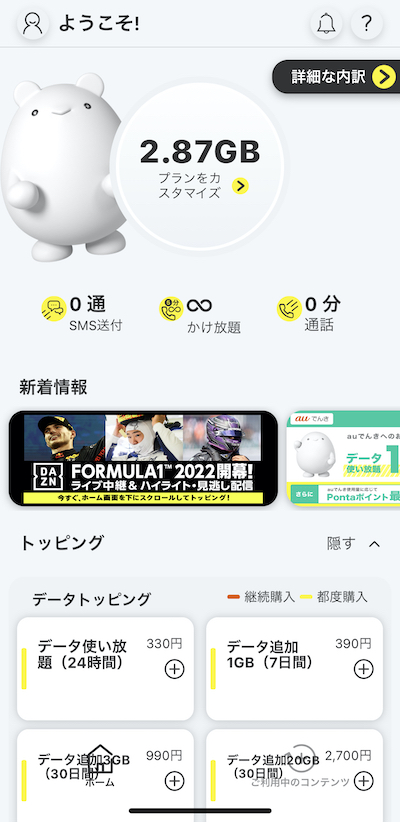
とりあえず30日間で3GBのプランを購入(都度購入)、通話プランは5分間まで話せ月に550円のプラン(継続される)を申し込みしています。
今までと比べてかなり使用量が安くなる見込みですが、実際どれだけ安くなるか楽しみでもあります。
まとめ
携帯を買い換えるのには色々と準備が必要なこともあり、前職の本業でしたお客様の技術サポートをしていた私でさえも少し面倒に感じることも正直ありますが、クイックスタートを使うことで作業が手軽になった印象です。
不安に感じることがある場合は、Appleのサポートへ連絡してみたり、使っているアプリのサイトを確認するなど、前もって調べてから行動すると問題に遭遇せずに機種変更が行えると思いますので、心配な部分をクリアしてから作業を開始することをおすすめします。
povoのメリットとデメリットなど、ご自身の使い勝手に併せて検討いただきお得になる方には是非おすすめです。
デメリットとしては、au回線では家族割りなどがありましたが、それが無いことや、余ったギガは持ち越せない、留守番電話や転送サービスは無い、海外ローミング非対応、オンラインサポートしかない、携帯本体とのセット割りが無いなどがありますので、しっかり検討をしてからお使いください。
サンアメリー ではiPhoneの使い方、データ移行作業など個別の対応(有料)もしておりますので、ご不安のある方はまずはお問い合わせフォームよりご相談ください。(通常2営業日以内での返信予定)
参考:Apple公式サイト クイックスタートを使って新しい iPhone、iPad、iPod touch にデータを移行する
参考:auメール持ち運び


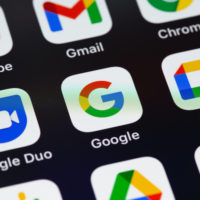


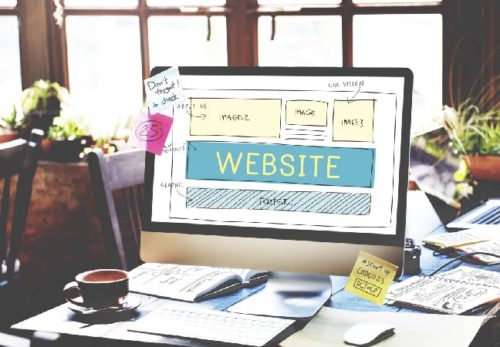





この記事へのコメントはありません。